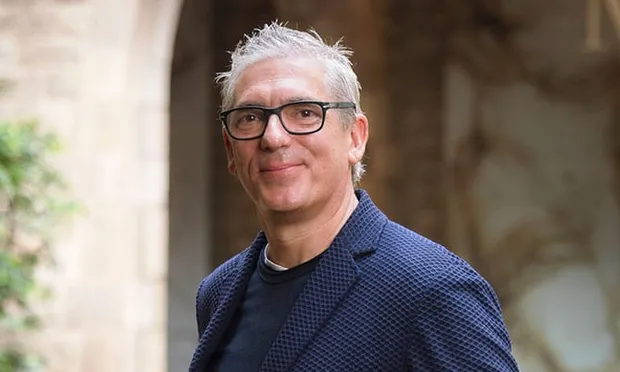Ordena el teu Facebook amb Business Manager!
Comparteix
Facebook ha decidit posar ordre a les vostres pàgines de Facebook que teniu de la vostra entitat o projectes. Aquesta eina oficial, permet gestionar les publicacions i els anuncis de forma independent.
S'ha acabat gestionar les pàgines de Facebook de l'entitat des del vostre compte de Facebook personal. S'ha acabat fer administradors i administradores de la vostra pàgina de Facebook a voluntaris i voluntàries que després marxen. S'ha acabat perseguir aquests voluntaris i voluntàries que han marxat, perquè facin responsable de la pàgina a un altre voluntari o voluntària, que acabarà marxant. S'ha acabat perdre el temps mirant la vostra línia de temps quan només volíeu entrar a publicar una notícia a la pàgina de l'entitat... S'han acabat molts exemples com aquests.
Facebook ha presentat fa poc, l'aplicació Business Manager. Mitjançant aquesta aplicació podreu fer el següent:
- Gestionar i ordenar les diferents pàgines de Facebook de la vostra entitat i dels seus projectes, des d'un compte de correu electrònic de la feina.
- Administrar els diferents rols d'usuaris i usuàries de Facebook, com administradors o administradores a altres usuaris i usuàries.
- Publicar o dinamitzar la vostra comunitat, sense necessitat d'entrar al vostre compte personal.
- Gestionar els anuncis dels vostres comptes.
- Facturar els anuncis individualment, amb diferents dades de facturació, i gestionar els diferents pagaments d'aquests anuncis.
Mitjançant Business Manager Facebook tindreu els vostres comptes d'usuaris i usuàries, les vostres pàgines i els vostres anuncis, ben ordenats i classificats, i accessibles des d'un sol compte. Sens dubte, l'eina per posar una mica d'ordre al vostre Facebook.
Crear un compte de Facebook Business Manager.
Per utilitzar Facebook Business Manager heu de tenir, o bé un compte personal fictici, o bé un compte personal propi de Facebook. La condició primordial d'aquests dos tipus de comptes personals, es que siguin administrador o administradora de la pàgina de la vostra entitat.
Aneu a una pestanya del vostre navegador i visiteu Business Manager Facebook. Fixeu-vos que a dalt, a la dreta, trobareu per autentificar-vos. Entreu amb les vostres credencials de Facebook.
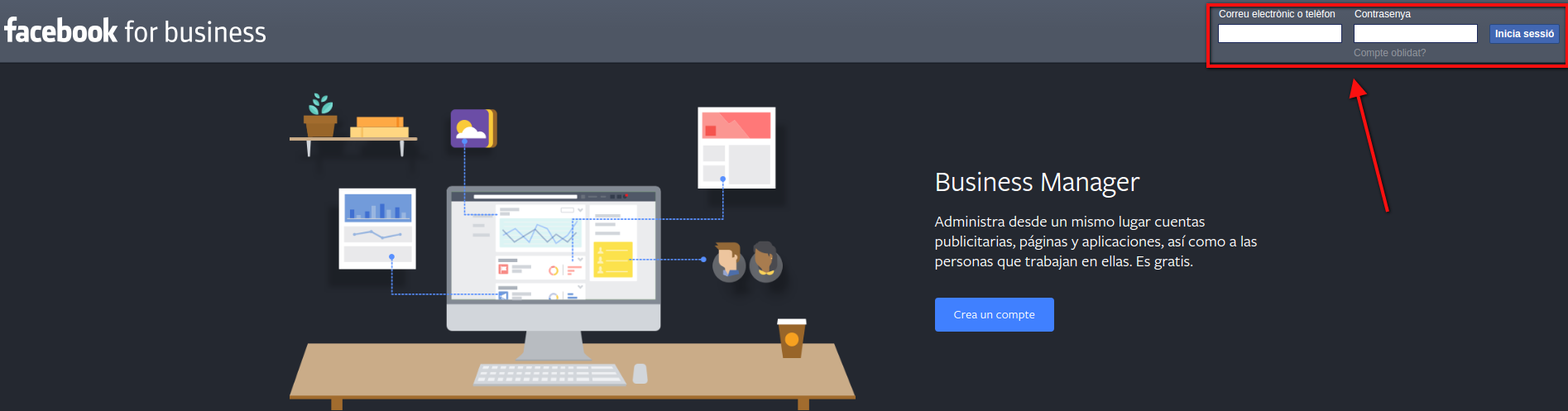
Facebook us reconeixerà i us donarà unes opcions bàsiques. Però ull! Encara no heu creat el vostre compte de Business Manager. Fixeu-vos que us heu autentificat, però us surt una opció per crear el vostre compte de Business Manager. Cliqueu el botó blau que indica «Crea un compte».
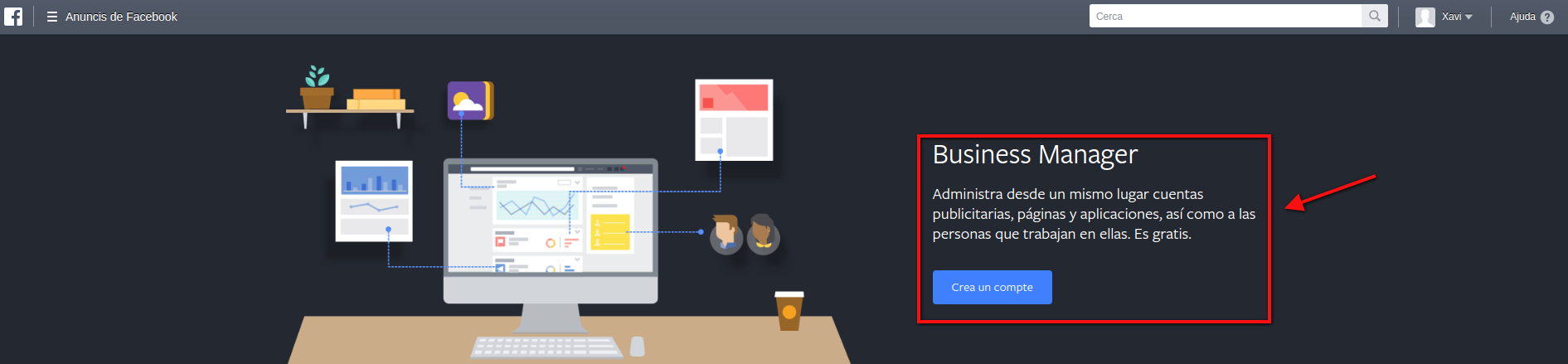
Ara us demana el nom de la vostra entitat. Posteriorment del nom de l'entitat, us demanarà com el vostre compte personal es mostrarà a la resta de companys i companyes.
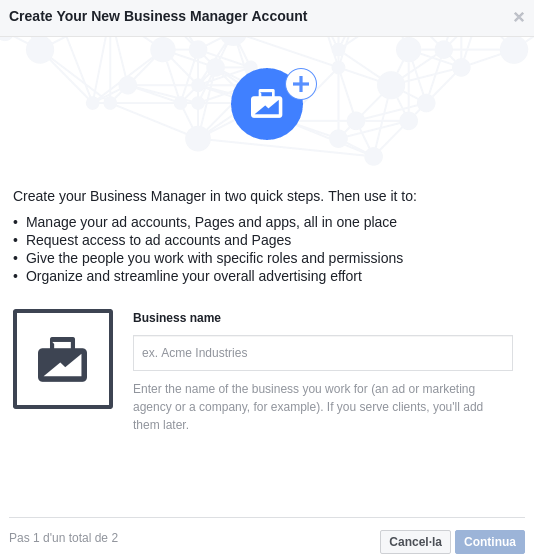
Quan ja heu entrat totes les dades que us demana, ha de sortir una pantalla d'aquestes característiques.
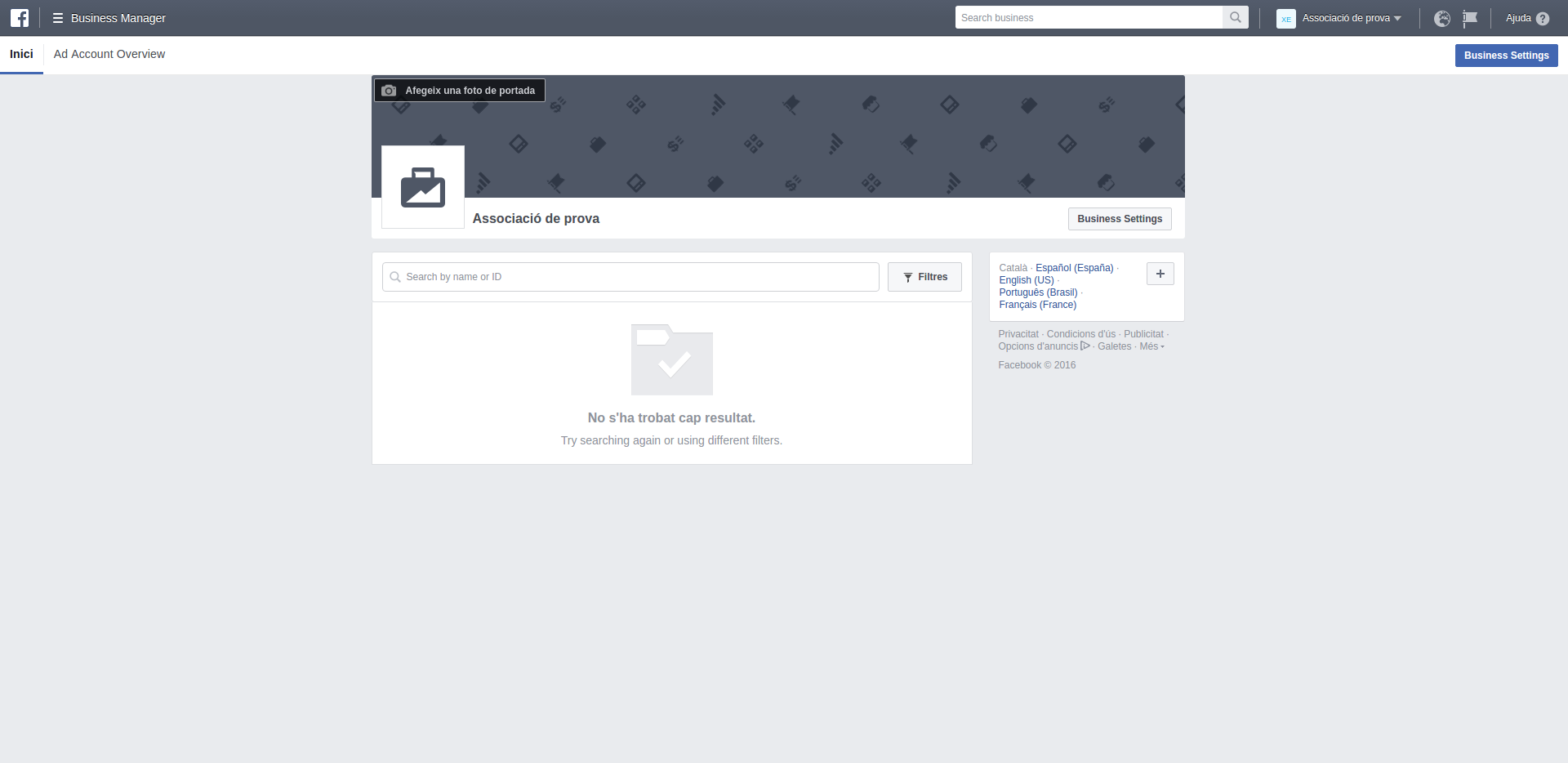
Ara ja teniu creat el vostre compte d'entitat dins de Business Manager. Aquest procés, tot i semblar un pèl complexe, està pensat perquè aquest compte de Business Manager, ha de tenir una relació amb algun compte personal de Facebook.
Configurar el compte de Facebook Business Manager.
Un cop ja teniu creat el vostre compte dins de Business Manager, fixeu-vos en un botó anomenat «Business Settings». Cliqueu-lo.
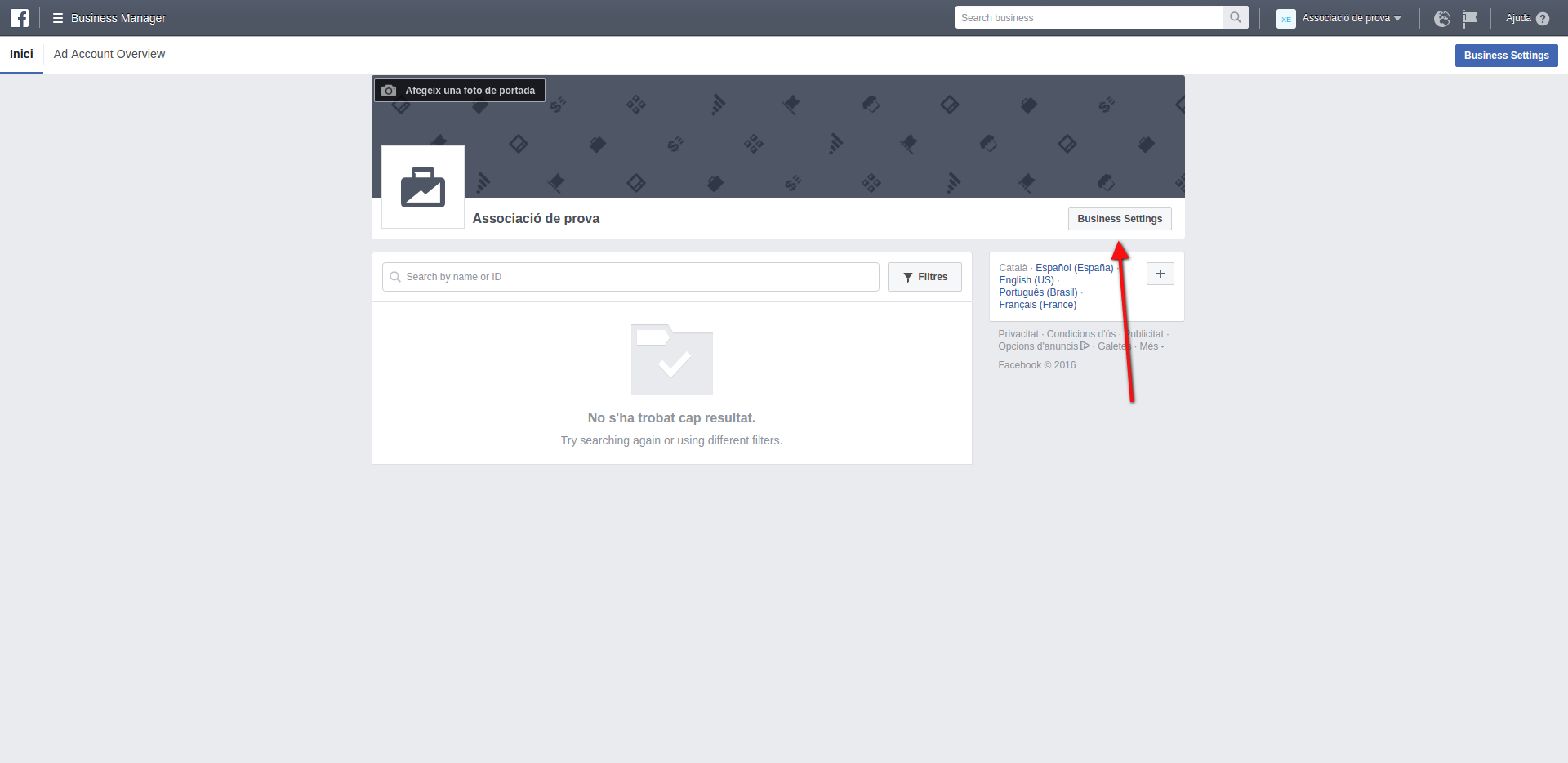
Entrareu a la següent pantalla i veureu moltes opcions.
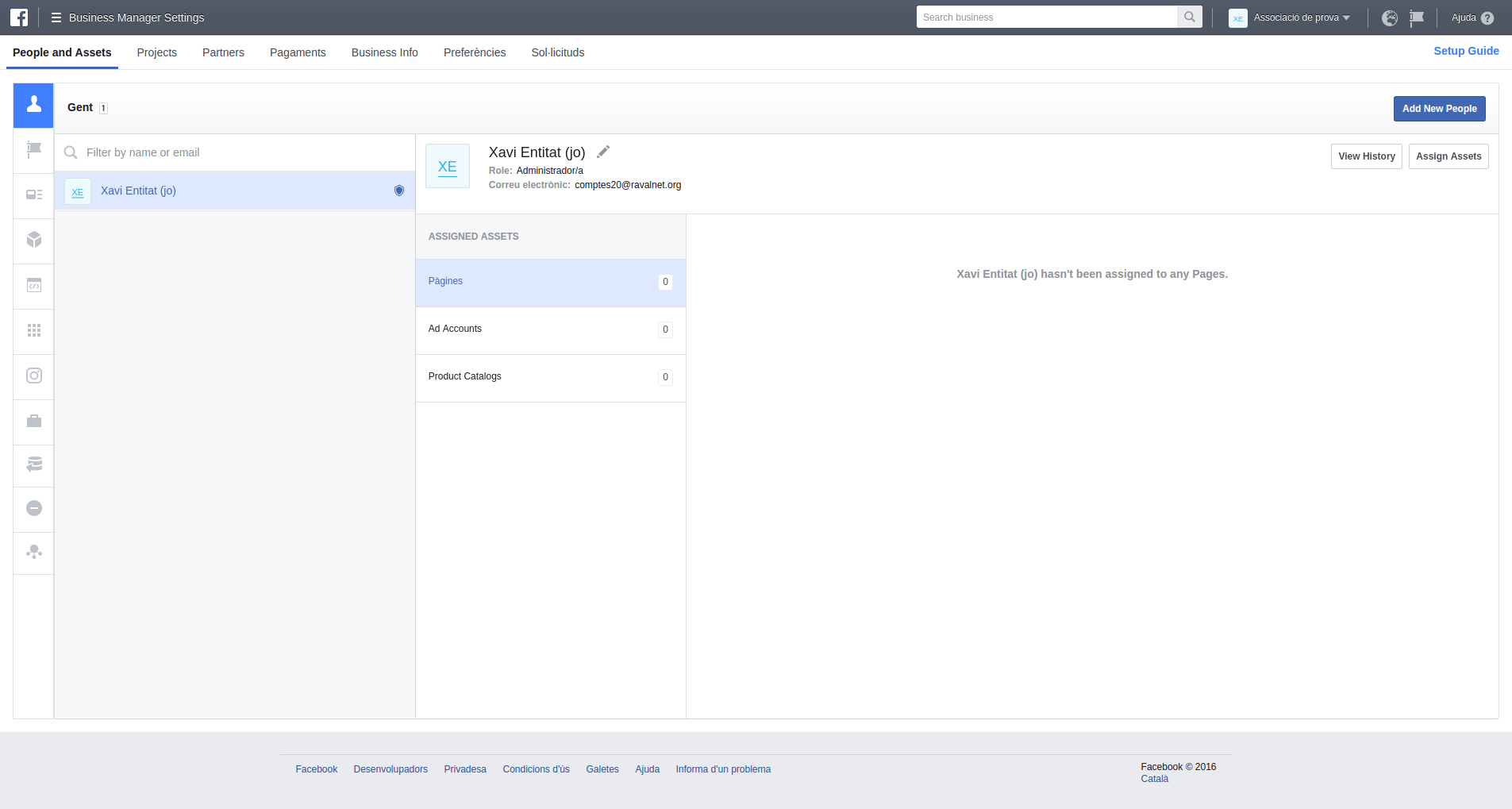
Aquestes opcions són les següents:
- Gent: mitjançant aquesta opció, podreu afegir usuaris i usuàries a aquest compte de Business Manager Facebook. Aquests comptes no calen que tinguin relació amb Facebook, només haureu d'indicar el correu electrònic i quin perfil d'usuari han de ser.
- Pàgines: mitjançant aquesta opció podreu fer vàries coses. Per una banda reclamar la pàgina de la vostra entitat per ser administrada des d'aquest compte de Bussiness Manager. Per altra banda podeu sol·licitar accés a una pàgina ja creada, molt útil per si voleu gestionar pàgines de projectes compartits amb altres entitats. I per últim, crear una pàgina nova que es gestionarà des de Business Manager.
- Comptes publicitaris: mitjançant aquesta opció podreu reclamar el compte publicitari de la vostra entitat, reclamar l'accés a un compte publicitari d'un altre usuari o crear un nou compte publicitari. Mitjançant aquest compte publicitari, podreu crear els vostres anuncis i editar-los.
- Product Catalog: molt útil si la vostra entitat disposa de marxandatge. Amb aquesta opció podreu crear el vostre catàleg de marxandatge i promocionar-lo mitjançant anuncis.
A part d'aquestes opcions, fixeu-vos en el menú horitzontal.

Una de les opcions més interessants d'aquest menú, és la de Pagaments. Mitjançant aquesta opció, podreu afegir totes les targetes de crèdit de l'entitat. Aquesta opció és molt útil en el cas que realitzeu anuncis publicitaris de Facebook o us toca pagar l'anunci d'un projecte compartit amb una altra entitat. Abans, en el gestor de pàgina simple, només hi havia la opció d'afegir una sola targeta, i per tant no podíeu pagar anuncis que no siguessin vinculants a la pàgina.
Una altra opció interessant del menú horitzontal és crear un projecte. Mitjançant els projectes, podeu establir objectius, gestionar diverses pàgines, anuncis, aplicacions i comptes d'Instagram.
L'editor d'anuncis.
L'editor d'anuncis és una de les característiques més importants de Facebook Business Manager. Mitjançant aquest editor, podreu crear anuncis, editar-los i gestionar-los tot el temps. Per entendre aquest editor cal diferenciar alguns conceptes:
- Compte: per gestionar anuncis hem d'afegir un compte. Aquest compte pot ser un compte personal de Facebook o una pàgina de Facebook. El compte és una equivalència a client.
- Campanyes: una campanya es un conjunt d'accions que es basen en un objectiu molt clar. Per aconseguir aquest objectiu, podeu fer un o varis anuncis.
- Anunci: és l'anunci en qüestió. Aquest anunci va lligat a la campanya i al compte.
Per tant, per crear primer una campanya, primer heu de crear el compte, després la campanya o campanyes i per últim l'anunci o anuncis d'aquesta campanya.
Per cada anunci podeu associar una forma de pagament. Aquesta opció millora molt l'anterior gestió de pagaments que tenien els anuncis de Facebook.
Publicacions a les pàgines.
Facebook Business Manager permet gestionar les vostres pàgines de Facebook. Per a fer-ho deu d'anar al menú general, dalt a l'esquerra, i clicar a l'opció «Page posts». Allà us permetrà seleccionar la pàgina on voleu escriure i crear una publicació.
Fixeu-vos que teniu tres possibilitats de menú: crear publicacions que es publicaran a l'hora i el dia que vosaltres desitgeu, crear publicacions per publicar-se automàticament o crear publicacions que seran anuncis.
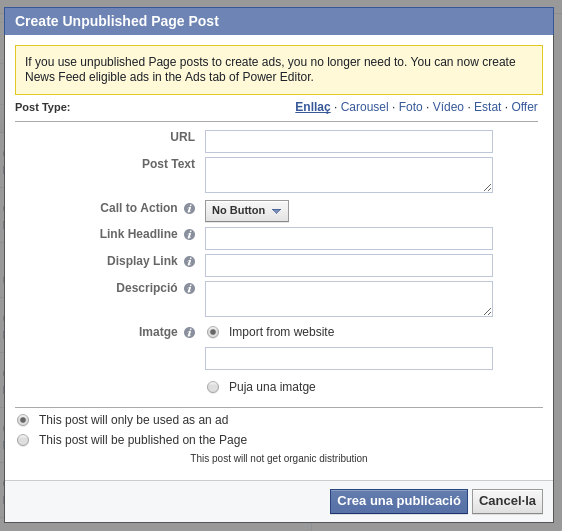
Fixeu-vos que el menú de publicacions potser és un pèl més rudimentari. Però té algunes possibilitats molt interessants, com afegir un «call to action», una acció determinada, o convertir directament aquesta publicació en un anunci.